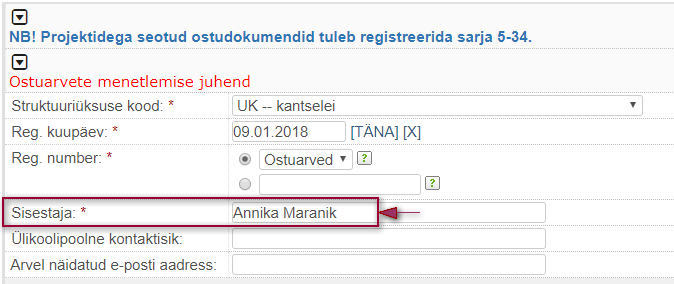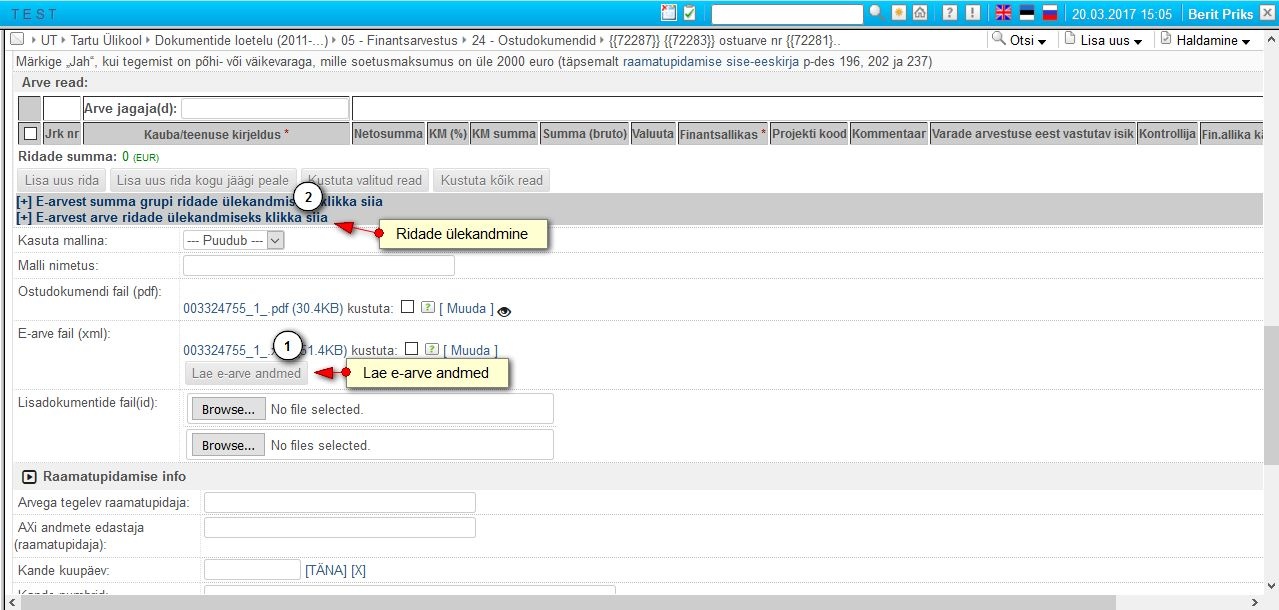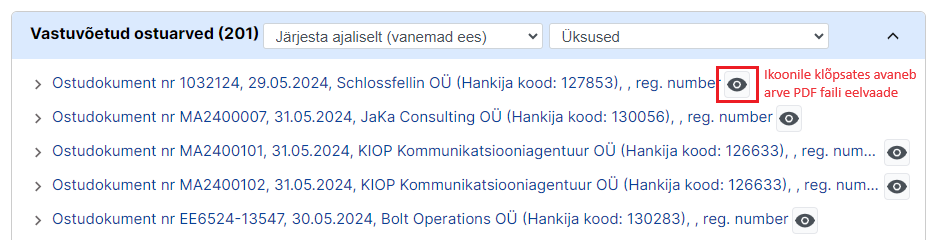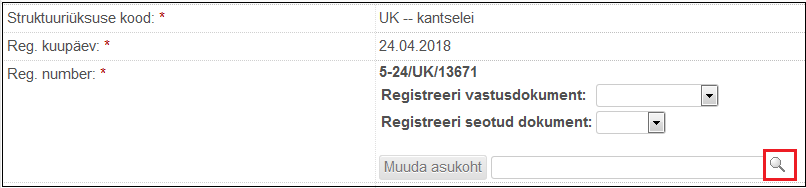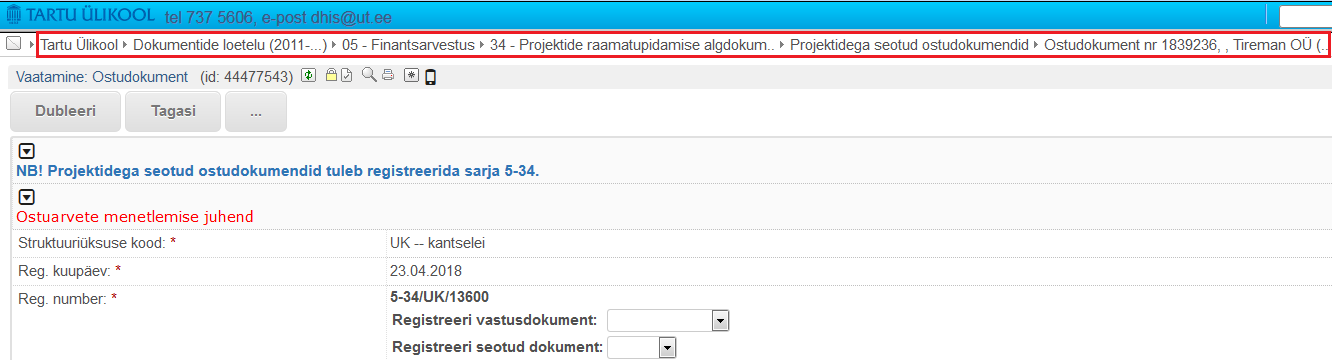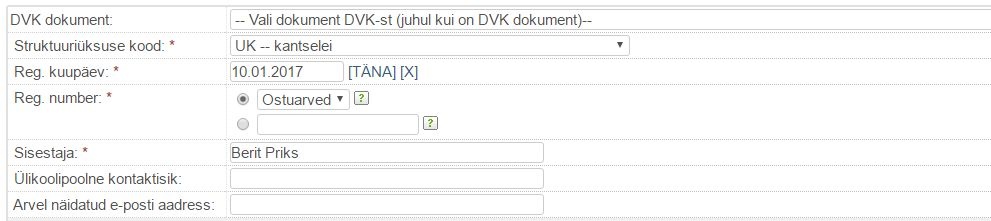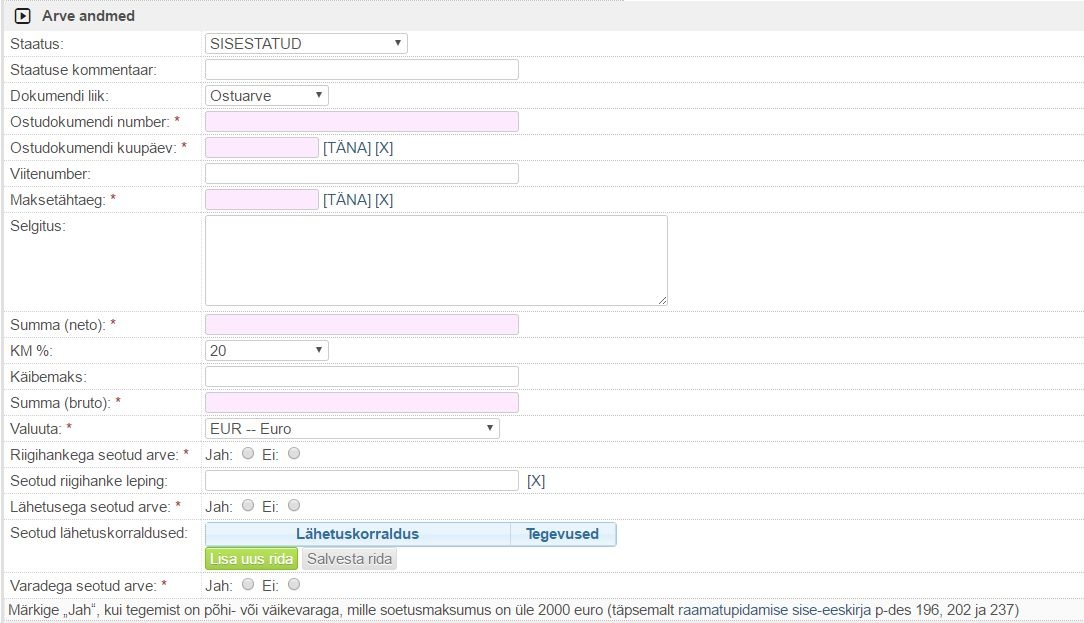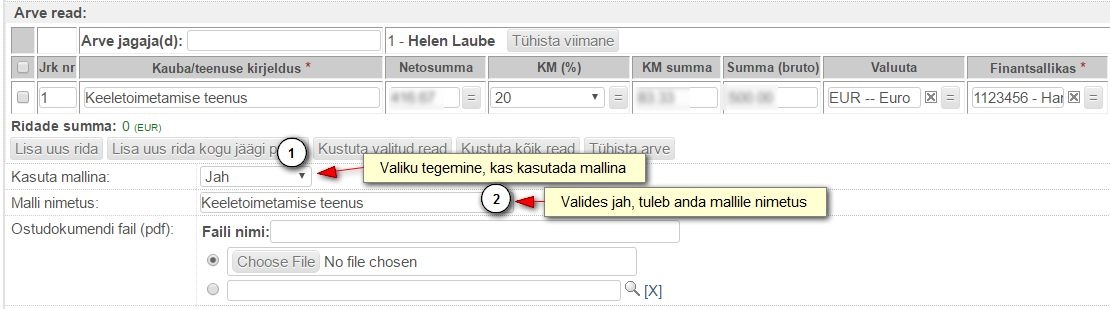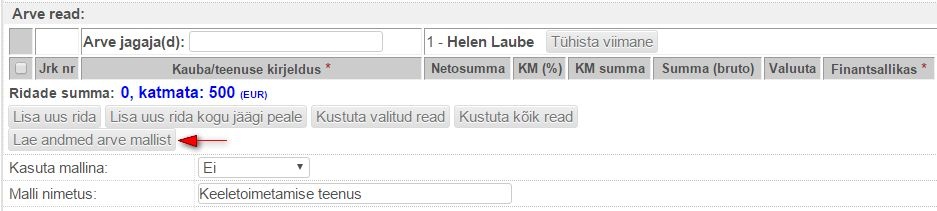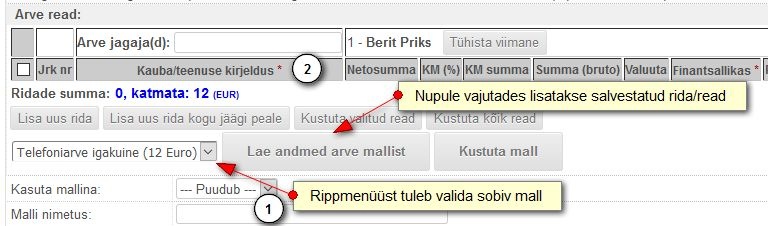- Ostuarve menetlusprotsess ei toimu tavapärase suunamise ploki kaudu, suunamist võib vajadusel kasutada, kui kellelegi on vajalik ostuarve teadmiseks edastada. Ostuarvega seotud ülesanded ja teavitused saadetakse automaatselt, kui on täidetud vastavad lahtrid arve ridades (s.o varade eest vastutav isik, kontrollija, kinnitaja). Ka ei pea tegema eraldi suunamist rahandusosakonda.
- Tagastatud arve menetlemise kohta loe täpsemalt siit.
Ostuarve sisestamine ja registreerimine
- Arve andmeid sisestavad kaks rolli: arve sisestaja ja arve jagaja.
- Mõlemad rollid pannakse paika arve sisestamisel ning üldjuhul pannakse arve sisestaja vaikimisi ka arve ridadeks jagajaks. Kui arve jagajaks märgitud isik ei tea, kuidas arvet ridadeks jagada (nt, kes on fin. allika käsutaja, kas tuleb ka kontrollija ja varade arvestuse eest vastutav isik määrata), saab ta enda sellest rollist eemaldada ja määrata selleks kellegi teise.
- Arve sisestaja struktuuriüksuse järgi toimub arve registreerimine.
- Arve jagaja rollist saab täpsemalt lugeda juhendist "Arve ridadeks jagaja".
Arve sisestaja kajastub ostuarve vormi ülaservas väljal Sisestaja (vt joonis).
Arve ridadeks jagaja kajastub ostuarve vormi keskosas arve ridade juures real Arve jagaja(d) (vt joonis).
E-posti teel saabunud arve registreerimine (PDF- või mõni muu vorming)
Outlooki kasutajatel on võimalik e-posti teel saabunud arvet otse Outlookist DHISi registreerida. Selleks on vajalik kohtarvutisse paigaldada vastav plugin, mille seadistamise juhend on leitav SIIT.
E-posti teel saabunud e-arve registreerimine (XML-vorming)
Outlook’i kasutajatel on võimalik e-posti teel saabunud arvet otse Outlook’ist DHISi registreerida. Seejärel tuleb kandel vajutada e-arve fail (.xml) välja juures olevat nuppu Lae e-arve andmed (vt joonis p 1). Lisaks on võimalik üle kande ostuarvel olevaid ridu, selleks klõpsake nupule E-arvest arve ridade ülekandmiseks klikka siia (vt joonis p 2).
Arvutisse salvestatud arve registreerimine
Arvutisse salvestatud arve registreerimiseks tuleb valida Lisa uus → Kuludokument → Ostudokument.
E-arve operaatori kaudu saabunud e-arvete registreerumine ostuarvena
- Kui e-arvel (XML-vormingus failis) on olemas kontaktandmed (kontaktisik ja/või e-posti aadress), siis toimuvad automaatselt järgmised tegevused:
- E-arvel oleva kontaktisiku nimi lisatakse väljadele Ülikoolipoolne kontaktisik, Sisestaja ja Arve jagaja(d). Arve registreeritakse automaatselt sisestajaks määratud töötaja struktuuriüksuse ostuarvetesse ja talle saadetakse e-kiri "Teile on saadetud ostuarve".
- E-arvel olev ülikooli töötaja ut.ee-lõpuga e-posti aadress lisatakse väljale Arvel näidatud e-posti aadress ning sellest tuletatakse töötaja nimi, mis lisatakse sarnaselt eelmisele punktile väljadele Sisestaja, Ülikoolipoolne kontaktisik ja Arve jagaja(d). Arve registreeritakse automaatselt sisestaja struktuuriüksuse ostuarvena ja talle saadetakse e-kiri "Teile on saadetud ostuarve".
- E-arvel olev e-posti aadress, mis ei ole ülikooli töötajaga seotud, vaid on isiklik või struktuuriüksuse oma (nt kantselei@ut.ee) lisatakse väljale Arvel näidatud e-posti aadress ning sellele saadetakse arve saabumisel teade "Teile on saadetud ostuarve". Arve registreerumine ostuarvena toimub sellisel juhul pärast seda, kui ostuarvele on määratud arve sisestaja.
- Kui e-arvel (XML-vormingus failis) kontaktisiku nime ega e-posti aadressi ei ole, siis määratakse selle põhjal DHISi loodud ostuarvele manuaalselt (kantselei töötaja poolt) arve sisestaja ning ridadeks jagaja (tavaliselt sama töötaja). Arve registreerub sisestajaks määratud töötaja struktuuriüksuse järgi. Sisestaja ning arve jagaja määramisel juhindutakse peamiselt PDF-vormingus arvel olevast kontaktinfost ja sellest, kes on varasemalt struktuuriüksuses ostuarvete sisestaja olnud.
Neid arveid kuvatakse kõikidele DHIS-i kasutajatele avalehel plokis "Vastuvõetud ostuarved" ja sealt on igal kasutajal võimalik arvet ise enda struktuuriüksuse alla registreerida. Kui ootad mõnd kindlat arvet, siis ei pea jääma ootama, millal kantselei töötaja selle õige üksuse dokumendipuusse ära registreerib. Iga ostuarve rea lõpus kuvatakse PDF faili eelvaate ikooni (silm), millele klõpsates avaneb ostuarve PDF faili eelvaade. Arvel olev informatsioon aitab tuvastada, millise üksuse arvega on tegu.
Kui oled saanud teate, et "Teile on saabunud ostuarve" või "Jagamiseks saadetud ostuarve", kuid ei tea, kuidas arve ridadeks jagada (sh fin. allika käsutajat määrata) ja kinnitusringile saata, siis saate arve sobivamale isikule arve ridadeks jagamiseks edasi suunata. Selleks tuleb end arve jagaja realt eemaldada ja lisada sinna keegi, kes vastavat infot omab.
Arvel sarja muutmine
E-arveldaja kaudu saabunud arved registreeruvad automaatselt sarja 3-20 (varem 5-24). Kuna projektidega seotud arved tuleb registreerida sarja 3-25 (varem 5-34), siis saab arve asukohta vajadusel tagantjärgi muuta. NB! Sarja muutmiseks ei tohi kanne muutmiseks avatud olla, muutmine toimub vaatamise vormil.
Sarjas 3-20 oleva arve tõstmiseks sarja 3-25 tuleb vajutada Muuda asukoht välja taga olevale luubi ikoonile.
Hüpikaknas avaneb dokumendipuu. Klõpsa projektidega seotud ostudokumentide ja majanduskulude aruannete kataloogil.
Hüpikaken sulgub ja dokumendikandel täitub asukoha väli. Vajuta Muuda asukoht. Muudatuse tegemisest jääb jälg ka dokumendi ajalukku.
Dokumendi asukoht on muudetud, millele viitab ka dokumendi registreerimise numbris muutunud sarja tähis (3-20 asemel on 3-25).
Dokumendi asukohta dokumendipuus näitab ka ülariba all asuv jäljeriba.
Arve andmete täitmine
Üldandmed
Üldandmetes täituvad automaatselt kohustuslikult täidetavad read: struktuuriüksuse kood, registreerimise kuupäev ja -number ning sisestaja.
Arve esitaja
Arve esitaja lisamiseks tuleb hakata reale Arve esitaja sisestama ostuarve esitanud asutuse nime, mille peale pakutakse loetelu salvestatud kontaktidest. Kui arve esitaja kohta leitakse mitu tulemust, siis kõige õigem on valida variant, kus on olemas hankija kood (vt joonis). Valides juba olemasoleva variandi, täituvad automaatselt ploki ülejäänud read.
Kui arve esitajal salvestatud kontakti ei ole, siis tuleb tekitada salvestatud kontakt vajutades Lisa uus (allolev joonis p 2). Avanenud kontaktikaardil valida rippmenüüst tüüp ja täita vähemalt kohustuslikud ehk tärniga tähistatud väljad. Soovituslik on lisada asutuse reg kood ja arveldusarve number. Hankija koodi sisestama ei pea, see tekib automaatselt peale makse sooritamist.
Arve andmed
Arve andmetes (vt joonis) on järgmised andmeväljad:
- Staatus. Ostudokumendi staatus muutub automaatselt vastavalt menetlusetapile, staatust kasutaja ise muuta ei saa. Vt täpsemalt "Töövoo staatused".
- Staatuse kommentaar. Andmevälja täitma ei pea. Sellel väljal kuvatakse raamatupidaja kommentaar, kui ta on tagasi lükanud kogu arve (s.t mitte ainult arve rea).
- Dokumendi liik. Võimalik on valida kolme variandi vahel: ostuarve (vaikimisi), ettemaksuarve või kreeditarve.
- Ettemaksuarve läheb maksmisele nagu tavapärane arve. Kui saabub "õige" arve (registreerida ettemaksuarve vastusdokumendina või teha käsitsi seos), siis see läbib menetlusringi 0 summaga või siis selle summaga, mis jäi veel maksta, s.t pärisarve summa miinus ettemaksu summa. Kui saabub n-ö "õige" arve siis tuleks arve ridadesse teha ka märge, mis arve katteks see on või märge "(OSALISELT) TASUTUD".
- Kreeditarve korral tuleb summad märkida miinusega. Millise arvega kreeditarve seotud on, see tuleb kirja panna väljale Selgitus.
- Ostudokumendi number. Kohustuslik andmeväli arve sisestajale.
- Ostudokumendi kuupäev. Kohustuslik andmeväli arve sisestajale.
- Viitenumber
- Maksetähtaeg. Kohustuslik andmeväli arve sisestajale.
- Selgitus. Selgituse lahtrisse saab märkida kogu arvet puudutava täiendava info. Muuhulgas ka selle, kui soovite, et pärast arve tasumist lisaks raamatupidaja töövoogu maksekorralduse ning seotud ettemaksu- ja kreeditarve info.
- Summa (neto). Kohustuslik andmeväli arve sisestajale.
- KM%. Vaikimisi on KM% väli eeltäidetud 20%-ga. Lisaks on võimalik rippmenüüst valida käibemaks puudub (tühi rida), 0%, KM vaba, 9%, kombineeritud ja ümardatud.
- Kombineeritud käibemaks valitakse juhul, kui arve sisaldab erinevaid käibemakse.
- Ümardatud käibemaks tuleb valida juhul, kui on vaja käibemaksu- ja brutosummat käsitsi sisestada (nt arvutab süsteem KM teisiti, kui on arvel või arve KM ei ole valikus).
- Käibemaks. Summa arvutatakse automaatselt netosumma ja KM% alusel.
- Summa (bruto). Kohustuslik andmeväli arve sisestajale.
- Valuuta. Kohustuslik andmeväli arve sisestajale, rida on eeltäidetud vaikimisi euro valuutakursiga.
- Riigihankega seotud arve. Kohustuslik andmeväli arve jagajale, sh kui sisestaja = arve jagaja. Vajadusel muuta saavad ka teised arve menetluses osalejd, nt kui finantsallika käsutaja tahab enne kinnitamist varasemalt tehtud valikut muuta. Kui ostuarve on seotud riigihankega, siis muutub kohustuslikult täidetavaks väli Seotud riigihanke leping.
- Leiad õige lepingu arvele märgitud viitenumbri järgi. Riigihanke viitenumber on 6-kohaline number. Valikus kuvatavate lepingute nimekirjas on viitenumber nimetuse lõpus kuvatud 8-kohalise numbri esimesed 6 numbrit.
- Riigihanke lepingu väljale saab valida ainult neid lepinguid, mis on konkreetse arve esitajaga seotud! Nt kui arve esitaja on Infotark AS, siis lepingu väljale saab valida ainult neid lepinguid, mille lepingupartner Infotark AS on.
- Kui oled väljale valinud raamlepingu, siis kuvatakse lisaks välja Seotud raamlepingu alusel päring, kuhu saad valida raamlepingu alusel tehtud päringu (leiad päringu kuupäeva, numbri, nimetuse või hankija nime järgi). Valida saad neid päringuid, millel on otsus tehtud ja mille registreerimise kuupäev ei ole varasem kui üks aasta käesolevast hetkest.
- Kui arve ei ole seotud riigihankega, siis on kohustuslik väljal Riigihanketa ostu põhjendus lisada vastav selgitus. Kui oled valinud selgituseks "Üksikost, lisan ostuarvele võrreldavad pakkumused/seose lihtpäringuga", siis kuvatakse lisaks andmevälja Seotud lihtpäring, kus saad valida vastava lihtpäringu (leiad päringu kuupäeva, numbri, nimetuse või hankija nime järgi). Valida saad neid päringuid, millel on otsus tehtud.
- Lähetusega seotud arve. Kohustuslik andmeväli arve jagajale, sh kui sisestaja = arve jagaja. Kui ostuarve on seotud lähetusega, muutub kohustuslikuks valida seotud lähetuskorraldus. See eeldab, et lähetuskorraldus on lähetuste töövoos "Korraldus kinnitatud" olekus. Väljal Seotud lähetuskorraldused tuleb vajutada Lisa uus rida, seejärel tekib võimalus otsida vajalik lähetus, mida on kõige mõistlikum teha lähetatava nime või lähetuskorralduse numbri alusel. Lähetus tuleb süsteemist valida, mitte copy-paste meetodil lisada! Kuvatavad tulemused esitatakse kronoloogilises järjekorras, uuemad eespool. Peale sobiva lähetuse valimist vajutada nupule Salvesta rida.
- Varadega seotud arve. Kohustuslik andmeväli arve jagajale, sh kui sisestaja = arve jagaja. Märkige "Jah", kui tegemist on põhi- või väikevaraga, mille soetusmaksumus on üle 2000 euro (täpsemalt raamatupidamise sise-eeskirja p-des 196, 202 ja 237).
Sisestaja on ka arve ridadeks jagaja rollis
Kui ostudokumendi sisestaja on ise ka arve ridadeks jagaja rollis, saab ta kohe arve ridu täita. Vt täpsemalt juhendit "Arve ridadeks jagaja".
Arvele (uue) arve jagaja määramine
Arvele uue arve ridadeks jagaja määramise kohta lugege juhendist "Arve ridadeks jagaja".
Malli loomine
Ostudokumendi kandel on võimalik arve rida/ridu mallina salvestada, mis muudab järgmise arve sisestamise mugavamaks ja kiiremaks. Seda lahendust on mõttekas kasutada korduva sisuga arvete puhul (näiteks igakuised telefoniarved vms).
Malli salvestades arvesta, et mall luuakse nende andmetega, mis arve ridadel malli loomise hetkel on. Sh kinnitusmärked, kui mall luuakse alles peale arve ridade kinnitamist → järgmisele arvele laetakse mallist andmed koos menetlejate ja kinnitusmärgetega, mis malli salvestamisel hetkel olid.
Seetõttu on soovitus mall salvestada enne arve ridade kinnitamist, kui kinnitusmärkeid veel ei ole.
Malli kasutamine
Malli kasutamiseks peab olema ostudokumendi kanne koos arve esitajaga salvestatud. Seejärel, võttes kande muutmiseks lahti, tuleb vajutada nupule Lae andmed arve mallist (vt allolev pilt).
Nähtavale ilmub salvestatud mallidega rippmenüü, millest saab valida sobiva malil ning vajutades uuesti nupule Lae andmed arve mallist lisatakse töövoogu salvestatud rida/read (vt allolev pilt), milles sisu (sh summasid) saab vastavalt vajadusele muuta.
Ostuarve failid
Kui sisestad ostuarve käsitsi ja unustad ostuarve faili lisamata, kuvatakse kande salvestamisel teade "Ostuarve fail(id) on lisamata!". See teade on informatiivne ja süsteem ei keela ilma failita salvestamist, sest mõnikord lisataksegi fail kandele hiljem.
Lisaks kontrollib süsteem, et faili välja(de)le oleks lisatud õiges vormingus fail:
- E-arve faili väljale saab lisada ainult XML-faile;
- PDF-faili väljale ainult PDF-faile;
- Lisafaili väljale saab lisada igas vormingus faile.